- JautoCAD netiek atvērts operētājsistēmā Windows 10 jūs, iespējams, tikko atjauninājāt savu operētājsistēmu no Windows 7 vai 8.
- Mēģiniet atkārtoti instalēt programmatūru, ja AutoCAD nereaģē operētājsistēmā Windows 10.
- Pēc tam, iespējams, vēlēsities mainīt reģistra iestatījumus tieši tā, kā parādīts mūsu soli pa solim.
- Varat arī novērst šo problēmu, atiestatot AutoCAD iestatījumus un atspējojot lietotāja konta kontroli.
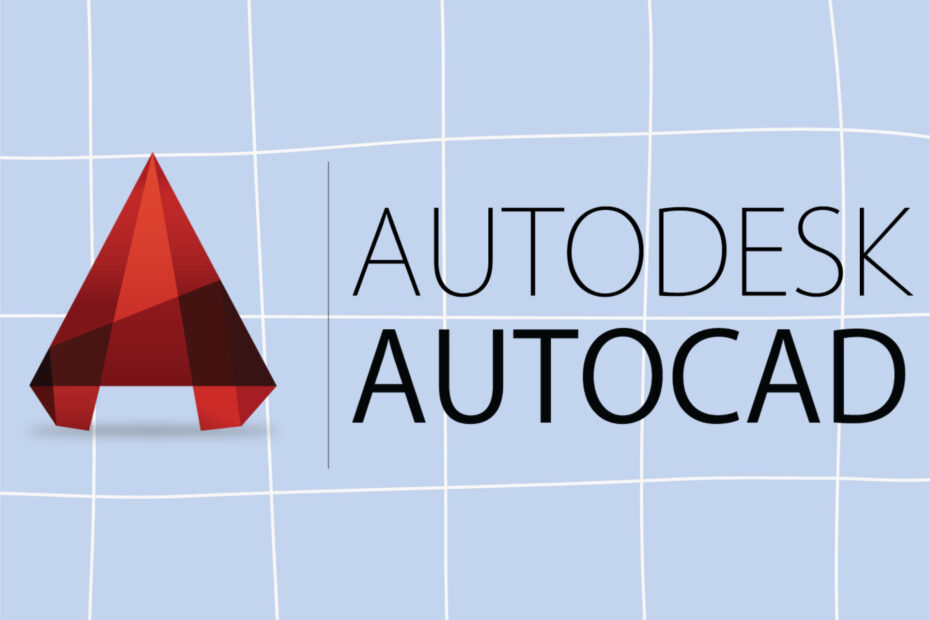
Šī programmatūra novērsīs izplatītākās datora kļūdas, pasargās jūs no failu zaudēšanas, ļaunprātīgas programmatūras, aparatūras kļūmes un optimizēs datoru maksimālai veiktspējai. Labojiet datora problēmas un noņemiet vīrusus tūlīt ar trim vienkāršām darbībām:
- Lejupielādējiet Restoro datoru labošanas rīku kas nāk ar patentēto tehnoloģiju (patents pieejams šeit).
- Klikšķis Sāciet skenēšanu lai atrastu Windows problēmas, kas varētu izraisīt problēmas ar datoru.
- Klikšķis Labot visu lai novērstu problēmas, kas ietekmē datora drošību un veiktspēju
- Restoro ir lejupielādējis 0 lasītāji šomēnes.
Ja plānojat jaunināt no Windows 7 vai Windows 8 uz Windows 10 dažas no jūsu lietojumprogrammām var nedarboties pareizi, un tas tā ir ar AutoCAD.
Pēc lietotāju domām, šķiet, ka AutoCAD nereaģēšana sistēmā Windows 10 ir nomākta problēma, tāpēc redzēsim, vai mēs to varam atrisināt.
Ar AutoCAD neatvēršanos sistēmā Windows 10 ir dažādas problēmas, un mēs esam apkopojuši visbiežāk sastopamo problēmu sarakstu:
- AutoCAD nedarbojas pēc Windows 10 atjaunināšanas - Daudzos gadījumos AutoCAD var pārtraukt darbu pēc liela Windows atjaunināšanas. Tā var būt liela problēma, un, lai to novērstu, iespējams, būs jāinstalē problemātiskais atjauninājums.
- AutoCAD 2010, 2012, 2013, 2014, 2015, 2016 nedarbojas sistēmā Windows 10 - Ir vērts pieminēt, ka problēmas ar AutoCAD var parādīties gandrīz jebkurā AutoCAD versijā. Pēc lietotāju domām, visām AutoCAD versijām ir problēmas ar Windows 10.
- AutoCAD, kas nedarbojas sistēmā Windows 10, ir apstājies - Šī ir šīs kļūdas variācija, un dažreiz, kad AutoCAD avarē, saņemsit ziņojumu Pieteikums ir apturēts. Tā ir izplatīta problēma, un to var novērst, izmantojot kādu no mūsu risinājumiem.
- AutoCAD netiek instalēts sistēmā Windows 10 - Dažādu saderības problēmu dēļ daudzi lietotāji ziņoja, ka Windows 10 nemaz nevar instalēt AutoCAD. Tā var būt liela problēma, taču jums vajadzētu būt iespējai to novērst, izmantojot kādu no mūsu risinājumiem.
- AutoCAD nav pietiekami daudz atmiņas, vietas diskā - Dažreiz šis kļūdas ziņojums var parādīties, instalējot AutoCAD. Šī nav nopietna kļūda, un vairumā gadījumu, lai instalētu lietojumprogrammu, jums vienkārši jāatbrīvo vieta.
- AutoCAD nereaģē, tiek atvērts - Daudzi lietotāji ziņoja, ka AutoCAD neatver un nereaģē uz viņu datoru. Tā var būt liela problēma, taču to var novērst, pārinstalējot lietojumprogrammu.
- AutoCAD fails netiek atvērts - Dažos gadījumos jūs vispār nevarēsit atvērt AutoCAD failus. Tā var būt problemātiska kļūda, taču jums to vajadzētu spēt novērst, izmantojot mūsu risinājumus.
- AutoCAD netiek ielādēts, tiek palaists - Vēl viena izplatīta AutoCAD problēma ir nespēja palaist lietojumprogrammu operētājsistēmā Windows 10. Pēc lietotāju domām, lietojumprogramma vispār netiks ielādēta.
- AutoCAD turpina avarēt, sasalst - Daudzi lietotāji ziņoja, ka AutoCAD pastāvīgi avarē vai sasalst viņu datorā. Ja tas notiek, noteikti atkārtoti instalējiet lietojumprogrammu un pārbaudiet, vai tas atrisina problēmu.
Ko es varu darīt, ja AutoCAD nedarbojas sistēmā Windows 10?
- Pārinstalējiet AutoCAD
- Mainiet reģistra iestatījumus
- Atiestatiet AutoCAD iestatījumus uz noklusējumu
- Atspējot lietotāja konta kontroli
- Atspējojiet vai noņemiet pretvīrusu programmatūru
- Mēģiniet instalēt AutoCAD kā administratoru
- Palaidiet AutoCAD saderības režīmā
- Instalējiet nepieciešamos VisualC ++ izplatāmos materiālus
- Instalējiet AutoCAD 2016 1. servisa pakotni
- Izmantojiet jaunāko AutoCAD versiju
1. Pārinstalējiet AutoCAD

Ja esat tikko jauninājis no Windows 8 vai Windows 7 un jau esat instalējis AutoCAD, tas, iespējams, nedarbosies operētājsistēmā Windows 10. Labākais risinājums šajā gadījumā ir atinstalēt AutoCAD un instalēt to vēlreiz.
Daudzi lietotāji ziņo, ka, atkārtoti instalējot AutoCAD, šī problēma ir novērsta, tāpēc pārliecinieties, ka mēģināt atkārtoti instalēt AutoCAD.
2. Mainiet reģistra iestatījumus
- Atvērt Reģistra redaktors ierakstot regedit meklēšanas joslā.
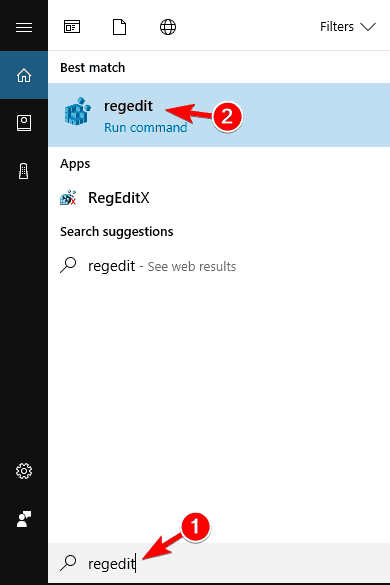
- Kad Reģistra redaktors atveras kreisajā pusē un dodieties uz
HKEY_LOCAL_MACHINESOFTWAREMicrosoftNET Framework iestatīšanaNDPv4Client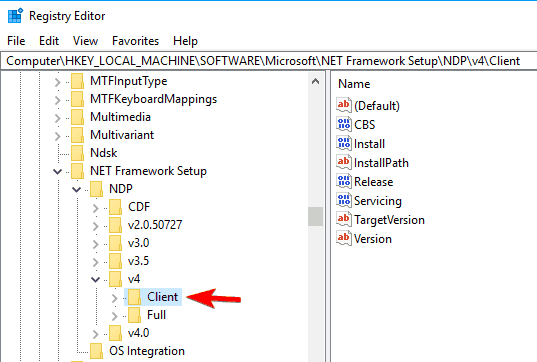
- Atrodiet izsaukto atslēgu Versija. Atrodiet tā vērtību un atcerieties to vai pierakstiet, jo tā jums būs nepieciešama vēlāk.
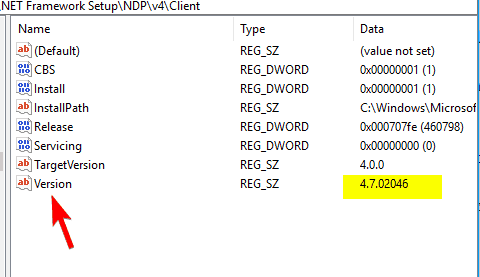
- Tagad ar peles labo pogu noklikšķiniet uz Klients kreisajā pusē un izvēlieties Atļaujas.
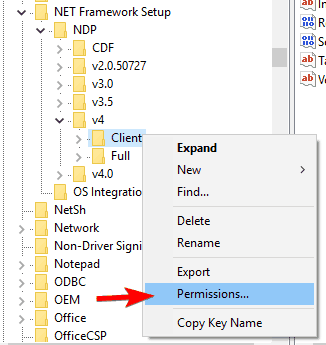
- Noklikšķiniet uz Papildu pogu.
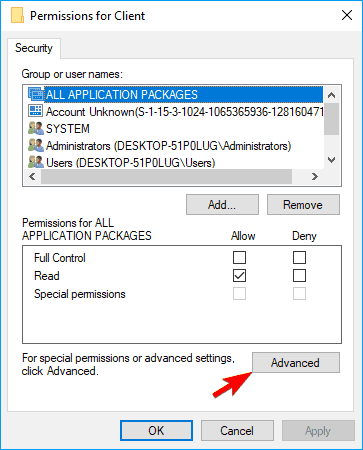
- Atrodi Īpašnieks sadaļa augšpusē un blakus TrustedInstaller klikšķis Mainīt saite.
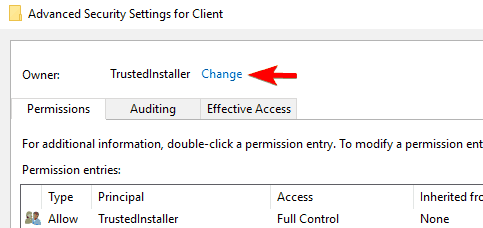
- Iekš Ievadiet atlasāmo objektu nosaukumus laukā ievadiet Administratori. Noklikšķiniet uz Pārbaudiet nosaukumus un pēc tam noklikšķiniet uz labi.
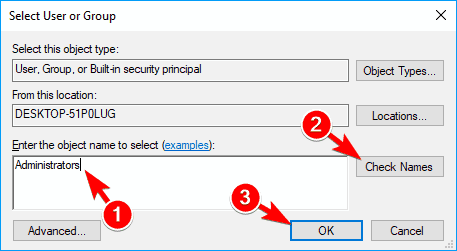
- Klikšķis Piesakies un labi lai saglabātu iestatījumus.
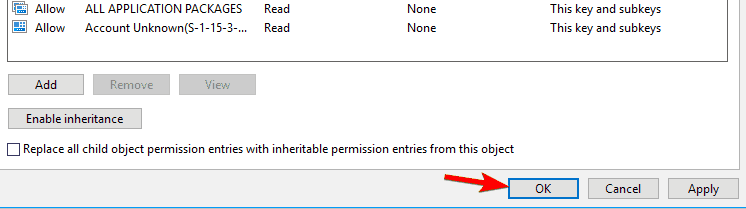
- Mainīt vērtību Versija atslēgu reģistra redaktorā uz 4.5.0. Klikšķiniet uz labi lai saglabātu izmaiņas.
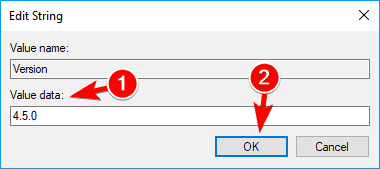
- Neaizverot Reģistra redaktors palaidiet AutoCAD iestatīšanu un instalējiet to.
- Kad instalēšana ir pabeigta reģistra redaktorā, vēlreiz dodieties uz šo ceļu:
HKEY_LOCAL_MACHINESOFTWAREMicrosoftNET Framework iestatīšanaNDPv4Client
- Atrodi Versija taustiņu un iestatiet tā vērtību no 4.5.0 līdz tās vērtībai no 3. solis.
Daudzi lietotāji ziņo, ka nevar instalēt AutoCAD, jo iestatīšana nevar atrast instalētu .NET Framework 4.5.
Dīvainā šīs problēmas daļa ir tā, ka operētājsistēmai Windows 10 ir instalēta .NET 4.6 Framework, un tai vajadzētu darboties ar visām lietojumprogrammām, kurām nepieciešama vecāka .NET Framework versija.
Lai gan šī ir neparasta problēma, mēs to varam novērst, rediģējot reģistru. Mums jābrīdina, ka reģistra maiņa var radīt problēmas, tāpēc pārliecinieties, ka uzmanīgi izpildāt norādījumus.
Vai nevarat piekļūt reģistra redaktoram? Pārbaudiet šo rokasgrāmatu un ātri atrisiniet problēmu
3. Atiestatiet AutoCAD iestatījumus uz noklusējumu

Ja AutoCAD nedarbojas pareizi sistēmā Windows 10, iespējams, jūs varēsiet atrisināt problēmu, vienkārši atiestatot tās iestatījumus uz noklusējumu.
Lai to izdarītu, vienkārši dodieties uz datora Autodesk direktoriju un palaidiet AutoCAD LT 2013 - angļu valoda. Varat arī palaist šo lietojumprogrammu, vienkārši ierakstot tās nosaukumu Sākt izvēlni.
Pēc iestatījumu atiestatīšanas pēc noklusējuma problēma ir jāatrisina, un AutoCAD atkal sāks darboties.
4. Atspējot lietotāja konta kontroli
- Nospiediet Windows atslēga + S un ievadiet lietotāja kontrole. Atlasiet Mainīt lietotāja konta kontroles iestatījumus.
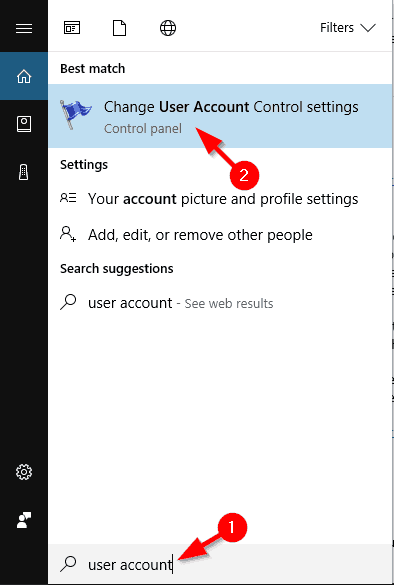
- Kad Lietotāja konta kontroles iestatījumi atveras logs, virziet slīdni līdz galam Nekad nepaziņojiet. Tagad noklikšķiniet uz labi lai saglabātu izmaiņas.
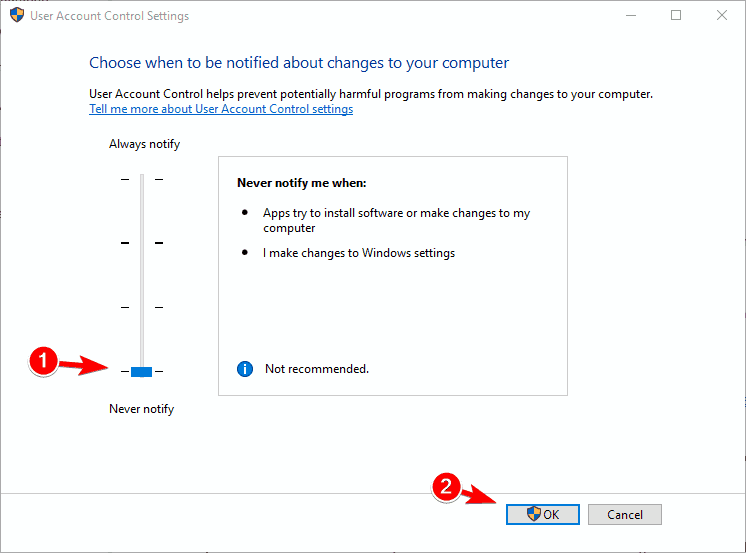
Pēc tam lielākā daļa lietotāju kontu kontroles paziņojumu tiks atspējoti. Tagad jums vienkārši jāmēģina vēlreiz instalēt AutoCAD.
Dažreiz jūs, iespējams, vispār nevarat instalēt AutoCAD operētājsistēmā Windows 10. Pēc lietotāju domām, to var izraisīt Lietotāja konta kontrole, un, lai novērstu šo problēmu, tā ir jāatspējo.
Lietotāja konta kontrole ir drošības funkcija, kas jūs informēs, ja veicat uzdevumus, kuriem nepieciešamas administratora privilēģijas.
Ja AutoCAD nedarbojas pareizi vai pat netiek instalēts, ieteicams mēģināt atspējot lietotāja konta kontroli, veicot iepriekš norādītās darbības.
5. Atspējojiet vai noņemiet pretvīrusu programmatūru

Jūsu pretvīrusu programmatūra ir diezgan svarīgs, taču dažreiz antivīruss var traucēt Windows darbību un novērst noteiktu lietotņu palaišanu vai instalēšanu. Ja AutoCAD nedarbojas, ieteicams mēģināt atspējot pretvīrusu programmatūru.
Pēc tā atspējošanas mēģiniet vēlreiz palaist vai instalēt AutoCAD. Ja problēma joprojām pastāv, iespējams, jums būs pilnībā jāinstalē antivīruss.
Lai noņemtu visus failus, kas saistīti ar jūsu pretvīrusu programmatūru, lietotāji iesaka izmantot īpašu noņemšanas rīku.
Daudzi antivīrusu uzņēmumi piedāvā īpašus rīkus savai programmatūrai, tāpēc noteikti lejupielādējiet to savam antivīrusam.
Dažreiz antivīrusu noņemšanas rīks, iespējams, nenoņem reģistra ierakstus vai atlikušos failus, un tāpēc parasti ir labāk izmantot trešās puses atinstalētāju, piemēram, Ashampoo Uninstaller, Iobit Advanced Uninstaller (bez maksas) vaiRevo atinstalētājs.
Palaidiet sistēmas skenēšanu, lai atklātu iespējamās kļūdas

Lejupielādējiet Restoro
Datora labošanas rīks

Klikšķis Sāciet skenēšanu lai atrastu Windows problēmas.

Klikšķis Labot visu lai novērstu problēmas ar patentēto tehnoloģiju.
Palaidiet datora skenēšanu ar Restoro Repair Tool, lai atrastu kļūdas, kas izraisa drošības problēmas un palēninājumus. Pēc skenēšanas pabeigšanas labošanas process bojātos failus aizstās ar svaigiem Windows failiem un komponentiem.
Pēc antivīrusu noņemšanas mēģiniet palaist vai instalēt AutoCAD.
6. Mēģiniet instalēt AutoCAD kā administratoru
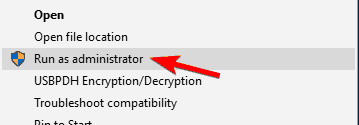
Ja AutoCAD nedarbojas jūsu Windows 10 datorā, ieteicams mēģināt instalēt to kā administratoru.
Pēc lietotāju domām, viņi vispār nevar instalēt AutoCAD un, lai novērstu šo problēmu, ieteicams palaist iestatīšanu kā administratoru.
Pēc noklusējuma iestatīšanas faili parasti tiek izvilkti uz C:Autodesk direktoriju, tāpēc noteikti pārejiet uz šo direktoriju. Kad esat atradis iestatīšanas failu, ar peles labo pogu noklikšķiniet uz tā un izvēlieties Izpildīt kā administratoram no izvēlnes.
Pēc tam iestatīšana tiks sākta, un jūs varēsiet bez problēmām instalēt AutoCAD.
Pēc lietotāju domām, šis risinājums vislabāk darbojas pēc tam, kad esat atspējojis lietotāja konta kontroli un antivīrusu, tāpēc noteikti izmēģiniet arī to.
Nekas nenotiek, ja atlasāt Palaist kā administrators? Nekrītiet panikā! Lūk, labojums!
7. Palaidiet AutoCAD saderības režīmā
- Ar peles labo pogu noklikšķiniet uz AutoCAD saīsnes un izvēlieties Rekvizīti no izvēlnes.
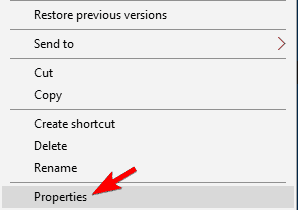
- Pārejiet uz Saderība cilni un pārbaudiet Palaidiet šo programmu saderības režīmā. Tagad sarakstā atlasiet vajadzīgo Windows versiju. Visbeidzot noklikšķiniet uz labi un Piesakieslai saglabātu izmaiņas.
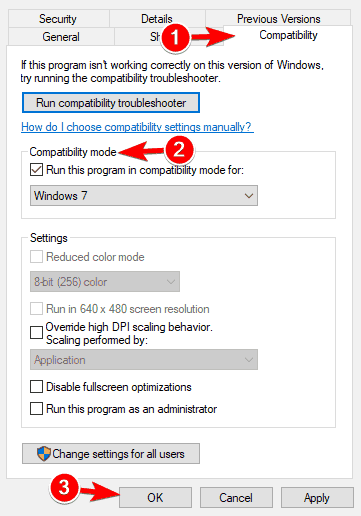
Pēc tam lietojumprogrammai bez problēmām vajadzētu atsākt darbu.
Pēc lietotāju domām, ja AutoCAD nedarbojas, iespējams, tas būs jādarbina saderības režīmā. Šī ir noderīga Windows funkcija, kas ļauj palaist vecāku programmatūru, kas, iespējams, nav pilnībā optimizēta operētājsistēmai Windows 10.
8. Instalējiet nepieciešamos VisualC ++ izplatāmos materiālus
- Nospiediet Windows atslēga + S un ievadiet Windows funkcijas.
- Atlasiet Ieslēdziet vai izslēdziet Windows funkcijas no rezultātu saraksta.

- Atrodiet DotNet Framework 4.7 sarakstā un noņemiet atzīmi no tā. Tagad noklikšķiniet uz labi lai saglabātu izmaiņas.
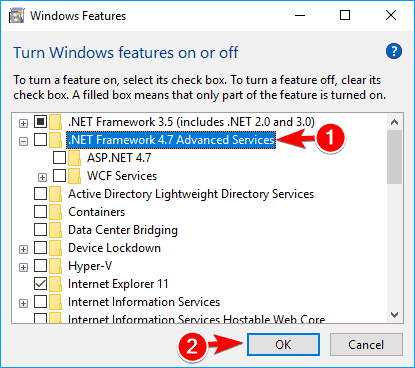
Lai darbotos, daudzām lietojumprogrammām ir nepieciešami Visual C ++ atkārtoti izplatāmi faili, un AutoCAD ir viena no šīm lietojumprogrammām.
Pēc lietotāju domām, AutoCAD nedarbojas viņu personālajā datorā, un, lai novērstu šo problēmu, jums jālejupielādē un jāinstalē nepieciešamie tālākizplatāmie materiāli.
Vietnei ir pieejami Visual C ++ atkārtoti izplatāmi lejupielādēt no Microsoft vietnes, tāpēc noteikti lejupielādējiet tos.
Paturiet prātā, ka jums, iespējams, būs jāinstalē vecākas Redistributables versijas, lai vecākās AutoCAD versijas darbotos pareizi.
Tikai daži lietotāji apgalvo, ka jums ir jāatspējo pašreizējais .NET ietvars pirms varat instalēt vecāku versiju. AutoCAD nepieciešama .NET Framework 4.5, taču to nevarēsit instalēt, kamēr 4.7 versija ir iespējota.
Pēc DotNet Framework 4.7 atspējošanas jums vajadzētu būt iespējai bez problēmām instalēt vecāko versiju. Pēc tam mēģiniet vēlreiz instalēt AutoCAD.
Daudzi lietotāji saskārās ar Visual C ++ izpildlaika kļūdām? Izvairieties no tiem, apskatot šo rokasgrāmatu!
9. Instalējiet jaunākos AutoCAD atjauninājumus

Ja jums ir problēmas ar AutoCAD, iespējams, tās varēsit novērst, vienkārši instalējot jaunākos AutoCAD atjauninājumus.
Lietotāji ziņoja, ka AutoCAD nedarbojas pareizi sistēmā Windows 10, un, lai novērstu saderības problēmas, ieteicams instalēt jaunākos AutoCAD atjauninājumus.
Ja izmantojat AutoCAD 2021, jaunākos atjauninājumus varat lejupielādēt vietnē Autodesk vietne. Pēc to instalēšanas lielākā daļa problēmu ar AutoCAD un Windows 10 tiks atrisinātas.
10. Izmantojiet jaunāko AutoCAD versiju

Windows 10 ir salīdzinoši jauns operētājsistēma, un dažas vecākas lietojumprogrammas, iespējams, nav pilnībā ar to saderīgas. Pēc Autodesk datiem, AutoCAD 2013 un AutoCAD 2014 nav pilnībā saderīgas ar Windows 10.
Ja izmantojat šīs vecākās versijas, ieteicams tās palaist saderības režīmā un pārbaudīt, vai tas atrisina problēmu. Ja tas nepalīdz, iespējams, būs jājaunina uz jaunāku AutoCAD versiju.
Tas ir viss, es ceru, ka vismaz viens no šiem risinājumiem jums palīdzēja atrisināt problēmu ar AutoCAD operētājsistēmā Windows 10. Ja jums ir kādi jautājumi, komentāri vai ieteikumi, vienkārši meklējiet zemāk esošo komentāru sadaļu.
 Vai jums joprojām ir problēmas?Labojiet tos ar šo rīku:
Vai jums joprojām ir problēmas?Labojiet tos ar šo rīku:
- Lejupielādējiet šo datora labošanas rīku novērtēts kā lielisks vietnē TrustPilot.com (lejupielāde sākas šajā lapā).
- Klikšķis Sāciet skenēšanu lai atrastu Windows problēmas, kas varētu izraisīt problēmas ar datoru.
- Klikšķis Labot visu lai novērstu problēmas ar patentēto tehnoloģiju (Ekskluzīva atlaide mūsu lasītājiem).
Restoro ir lejupielādējis 0 lasītāji šomēnes.
bieži uzdotie jautājumi
Mums ir lielisks saraksts ar labākie AutoCAD piedāvājumi izmantot priekšrocības tieši tagad.
Pārbaudiet šo ekspertu ceļvedi lai novērstu AutoCAD, ja tas nedarbojas operētājsistēmā Windows 10.
Šeit ir mūsu saraksts ar labākā inženiertehniskā programmatūra operētājsistēmai Windows 10.


